उच्च गुणवत्ता के साथ 1000+ प्रारूपों में वीडियो/ऑडियो को परिवर्तित, संपादित और संपीड़ित करें।
आईफोन पर रिकॉर्डिंग करते समय कैमरा पलटना: क्या यह संभव है?
iPhone पर वीडियो रिकॉर्ड करते समय, फ्रंट और रियर कैमरे के बीच स्विच करने से आपके कंटेंट की गुणवत्ता और प्रतिक्रियाशीलता बढ़ सकती है। चाहे वह आपके व्लॉग, ट्यूटोरियल, इवेंट या किसी भी चीज़ के लिए हो, आप सोच सकते हैं: क्या मैं iPhone पर रिकॉर्डिंग करते समय कैमरा फ़्लिप कर सकता हूँ? इसका उत्तर हमेशा सीधा नहीं होता है, लेकिन आज यह समाप्त हो जाएगा क्योंकि इस पोस्ट में वह सब कुछ है जो आपको 'क्या आप iPhone पर रिकॉर्डिंग करते समय कैमरा फ़्लिप कर सकते हैं?' के बारे में जानना चाहिए, जिसमें आपको बोनस टिप के साथ तीन तरीके दिए गए हैं!
गाइड सूची
क्या मैं iPhone पर वीडियो रिकॉर्ड करते समय कैमरा पलट सकता हूँ? रिकॉर्डिंग करते समय कैमरा फ़्लिप करने के लिए तीन ऐप्स का उपयोग करें 4Easysoft टोटल वीडियो कन्वर्टर के साथ कैप्चर किए गए वीडियो को फ्लिप करने के लिए बोनस टिपक्या मैं iPhone पर वीडियो रिकॉर्ड करते समय कैमरा पलट सकता हूँ?
क्या आप iPhone पर रिकॉर्डिंग करते समय कैमरा फ्लिप कर सकते हैं? संक्षिप्त उत्तर है नहीं। रिकॉर्डिंग के दौरान कैमरा स्विच करना आमतौर पर पेशेवर फिल्मांकन या अधिक अनोखे व्लॉग या ट्यूटोरियल बनाने के लिए उपयोग किया जाता है। हालाँकि आप iPhone के डिफ़ॉल्ट कैमरे का उपयोग करके ऐसा नहीं कर सकते हैं, लेकिन निश्चित रूप से, ऐसे ऐप हैं जो आपको बड़ी आसानी से रिकॉर्डिंग के बीच में कैमरा व्यू फ्लिप करने देते हैं। इन ऐप्स के साथ, आप वीडियो रिकॉर्डिंग को रोकने और शुरू करने की आवश्यकता के बिना सामग्री कैप्चर कर सकते हैं।
निम्नलिखित भागों में, आप उन संभावनाओं का पता लगाएंगे जो आपको iPhone पर रिकॉर्डिंग करते समय कैमरा फ्लिप करने में सक्षम बनाएंगी।
रिकॉर्डिंग करते समय कैमरा फ़्लिप करने के लिए तीन ऐप्स का उपयोग करें
1. डबलटेक
हास्यास्पद प्रतिक्रिया FiLMiC Pro द्वारा बनाया गया एक उन्नत वीडियो रिकॉर्डिंग ऐप है जो आपको एक ही समय में अपने iPhone पर कई कैमरों का उपयोग करने की अनुमति देता है। DoubleTake का उपयोग करके, आप iPhone पर रिकॉर्डिंग करते समय कैमरे को फ़्लिप कर सकते हैं, जिससे आपको रिकॉर्डिंग को रोके बिना विभिन्न कोणों को रिकॉर्ड करने की अधिक सुविधा मिलती है। यह कार्यक्षमता इसे उन कंटेंट क्रिएटर्स के लिए एकदम सही बनाती है जो कई दृश्यों के साथ गतिशील वीडियो बनाना चाहते हैं, जबकि सब कुछ सहज रहता है।
स्टेप 1एक बार जब आप डबलटेक ऐप लॉन्च कर लेंगे, तो आपको फ्रंट या बैक कैमरा इस्तेमाल करने के विकल्प दिखाई देंगे। अपनी पसंद का विकल्प चुनें, जैसे "डुअल कैमरा" या "सिंगल कैमरा"।
चरण दोअगर आप तैयार हैं, तो "रिकॉर्ड" बटन पर टैप करें। कैमरा दृश्यों के बीच स्विच करने के लिए, "कैमरा" बटन पर टैप करें। जब आप फिल्मांकन समाप्त कर लें, तो रोकने के लिए एक बार फिर "रिकॉर्ड" बटन पर टैप करें।
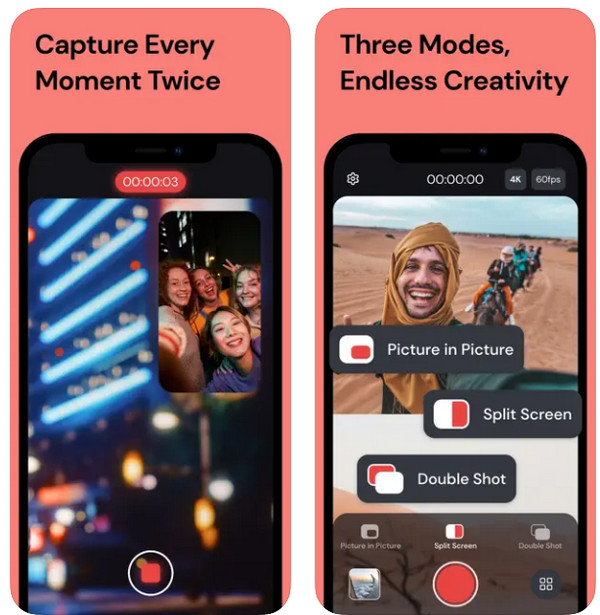
2. टाइमस्टैम्प कैमरा बेसिक
मुख्य रूप से आपके वीडियो में समय और स्थान के स्टैम्प जोड़ने के लिए डिज़ाइन किया गया, टाइमस्टैम्प कैमरा बेसिक रिकॉर्डिंग सत्र के दौरान फ्रंट और रियर कैमरों के बीच स्विच करने की क्षमता भी रखता है। आप रिकॉर्डिंग को बाधित किए बिना अपने इच्छित दृश्यों के बीच जल्दी से टॉगल कर सकते हैं। इस प्रकार, यदि आप विभिन्न दृष्टिकोणों के साथ तेज़ गति वाली फ़ुटेज कैप्चर करना चाहते हैं, तो टाइमस्टैम्प के साथ अब iPhone पर रिकॉर्डिंग करते समय कैमरा फ़्लिप करें!
स्टेप 1अपने iPhone पर टाइमस्टैम्प कैमरा बेसिक खोलने पर, वैकल्पिक रूप से, आप अपने वीडियो में पहले टाइमस्टैम्प जोड़ सकते हैं और उसे कस्टमाइज़ कर सकते हैं। रिकॉर्डिंग शुरू करने के लिए "रिकॉर्ड" बटन पर टैप करें।
चरण दोसत्र के दौरान, कैमरा स्विच करने के लिए बस अपनी स्क्रीन पर "कैमरा" बटन पर टैप करें। रिकॉर्डिंग ऑपरेशन को समाप्त करने के लिए "स्टॉप" बटन पर टैप करें।
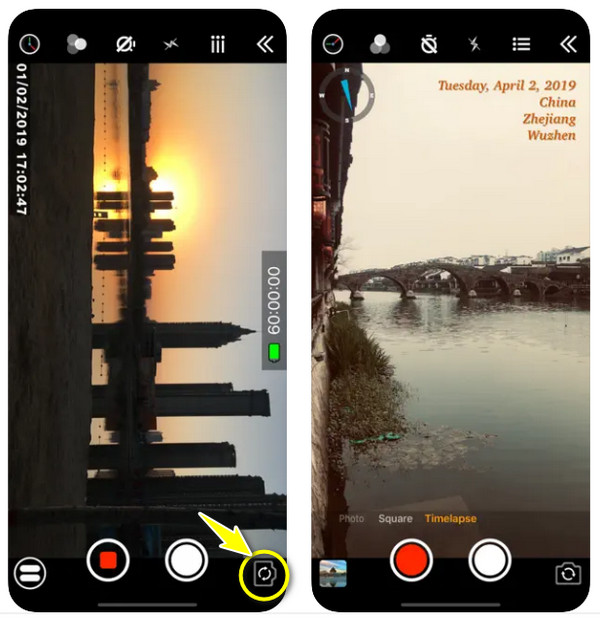
3. स्नैपचैट
जबकि Snapchat अपने सोशल मीडिया और मैसेजिंग फंक्शनलिटी के लिए जाना जाता है, अच्छी खबर यह है कि इसका इस्तेमाल iPhone पर रिकॉर्डिंग करते समय कैमरा फ्लिप करने के लिए भी किया जा सकता है। एक बार जब आप वीडियो रिकॉर्ड करना शुरू करते हैं, तो आप अपनी स्क्रीन पर टैप करके आसानी से फ्रंट और रियर कैमरों के बीच स्विच कर सकते हैं। साथ ही, इसमें एक डुअल कैमरा फीचर है जो एक ही समय में फ्रंट और रियर दोनों कैमरों को कैप्चर करता है। कैजुअल या क्रिएटिव कंटेंट के लिए, आपको स्नैपचैट के साथ वीडियो रिकॉर्ड करने में मज़ा आएगा। बाद में, आप इसे अपने iPhone में सेव कर सकते हैं या सीधे अपने पसंदीदा प्लेटफ़ॉर्म पर शेयर कर सकते हैं।
स्टेप 1अपने iPhone पर Snapchat खोलें। एक बार जब आपका अकाउंट लॉग इन हो जाए, तो रिकॉर्डिंग शुरू करने के लिए बीच में "सर्कुलर रिकॉर्ड" बटन को टैप करके दबाए रखें। सत्र के दौरान, कैमरा बदलने के लिए अपनी स्क्रीन पर "डबल-टैप" करें।
चरण दोफिर आप कैमरा स्विच करने के बाद फिर से शुरू कर सकते हैं, दोनों दृष्टिकोणों को कैप्चर कर सकते हैं। फिर, रिकॉर्डिंग समाप्त करने के लिए "रिकॉर्ड" बटन को छोड़ दें।
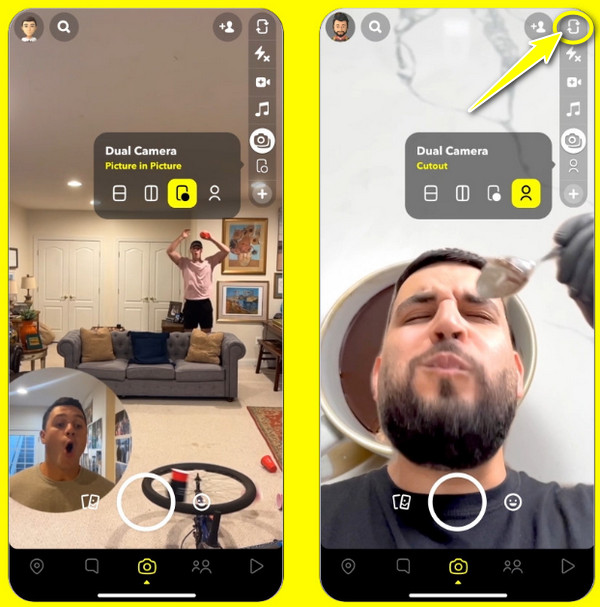
4Easysoft टोटल वीडियो कन्वर्टर के साथ कैप्चर किए गए वीडियो को फ्लिप करने के लिए बोनस टिप
क्या आपने iPhone पर रिकॉर्डिंग करते समय इनमें से किसी ऐप से कैमरा फ़्लिप किया है? अगर हाँ, तो इस बार आपके वीडियो के अंतिम लुक में सुधार की ज़रूरत है, क्योंकि आपको अपनी मनचाही लुक पाने के लिए क्षैतिज या लंबवत रूप से फ़्लिप करने की ज़रूरत है। इसके लिए, का उपयोग करें 4ईज़ीसॉफ्ट टोटल वीडियो कन्वर्टर, एक व्यापक सॉफ्टवेयर जो रूपांतरण और संपादन दोनों प्रदान करता है। इसके सहज ज्ञान युक्त इंटरफ़ेस के साथ, आप आसानी से अपने वीडियो को फ़्लिप और घुमाकर संपादित और बढ़ा सकते हैं, जिससे फ़्लिप किए गए कैमरा दृश्य को सही करने या अपने कैप्चर किए गए वीडियो के ओरिएंटेशन को समायोजित करने का यह एक शानदार तरीका बन जाता है। विंडोज़ के लिए iMovieइसके अलावा, यह आपको अपने रिकॉर्ड किए गए वीडियो पर प्रभाव, संक्रमण और अधिक फिल्टर लागू करने में सक्षम बनाता है, और वह भी मूल गुणवत्ता को प्रभावित किए बिना।

अवांछित कैमरा कोणों को सही करने या दृश्य बदलने के लिए आसानी से अपने वीडियो को पलटें।
यह सुनिश्चित करने के लिए कि यह आपकी अपेक्षाओं को पूरा करता है, फ़्लिप या घुमाए गए संस्करण का पूर्वावलोकन करें।
वीडियो को MP4, MOV, MKV, AVI आदि प्रारूपों में सहेजें।
AI प्रौद्योगिकियों के साथ संपादन करते समय अपने वीडियो की उच्च गुणवत्ता बनाए रखें।
100% सुरक्षित
100% सुरक्षित
निष्कर्ष
संक्षेप में, जबकि iPhone का कैमरा आपको रिकॉर्डिंग करते समय कैमरा फ़्लिप करने की अनुमति नहीं देता है, चिंता न करें, क्योंकि आपके पास विकल्पों की कमी नहीं है। DoubleTake, Snapchat और Timestamp जैसे थर्ड-पार्टी ऐप्स की बदौलत, आप iPhone पर रिकॉर्डिंग करते समय आसानी से कैमरा फ़्लिप कर सकते हैं! और अगर आपने पहले से ही फ़्लिप कैमरा वीडियो रिकॉर्ड किया है, और आप कुछ एंगल एडजस्ट करना चाहते हैं, तो 4ईज़ीसॉफ्ट टोटल वीडियो कन्वर्टर इस काम के लिए एकदम सही है! मूल गुणवत्ता से समझौता किए बिना, यह सॉफ़्टवेयर आपको अपने वीडियो को क्षैतिज या लंबवत रूप से फ़्लिप करने देता है। अपने रिकॉर्ड किए गए वीडियो को बेहतर बनाने के लिए इसके संपादन और अनुकूलन सुविधाओं का अधिक आनंद लें! आप इसका उपयोग इसके लिए भी कर सकते हैं iPhone में रिंगटोन जोड़ें.
100% सुरक्षित
100% सुरक्षित


